Cara Memeriksa Suhu CPU di Mac
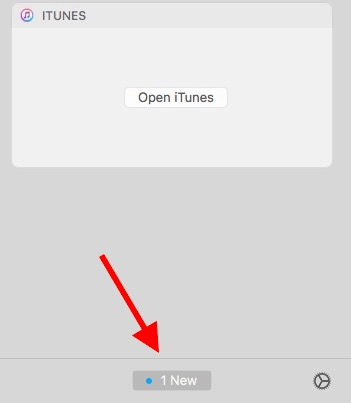
Ada banyak alasan mengapa Anda mungkin ingin memeriksa Suhu CPU di Mac Anda. Anda mungkin membandingkan mesin baru yang Anda beli, atau mungkin Anda hanya mencoba mencari tahu kapan kipas masuk. Apa pun alasannya, masalahnya adalah Mac tidak menawarkan pengujian suhu CPU. Namun jangan khawatir, dalam artikel ini saya akan memberi tahu Anda bagaimana Anda dapat memeriksa Suhu CPU di Mac Anda, menggunakan monitor suhu CPU pihak ketiga dan utilitas Terminal sederhana.
Periksa Suhu CPU di Mac dengan Fanny
Salah satu metode terbaik untuk memantau suhu CPU di Mac adalah dengan menggunakan Fanny. Aplikasi yang dikembangkan oleh Daniel Storm ini tersedia secara gratis dan kompatibel dengan macOS Sierra. Seiring dengan pemantauan CPU, Fanny juga memungkinkan Anda untuk memeriksa detail kipas. Setelah Anda mengunduh aplikasi ini, Anda hanya perlu memindahkannya ke folder Aplikasi dan meluncurkannya
Aplikasi mulai sebagai ikon bilah menu, yang menampilkan informasi seperti kecepatan kipas saat ini, bersama dengan kecepatan kipas maksimum yang dapat dicapai. Di bawahnya, Anda akan melihat suhu CPU untuk Mac Anda.
Aplikasi ini dilengkapi dengan Widget Pusat PemberitahuanAtau, Anda dapat mengaktifkannya dengan mengikuti langkah-langkah di bawah ini:
1. Pergi Pusat Pemberitahuandan di bagian bawah klik “Sunting“. Dapat dibaca”1 Baru“, alih-alih mengedit.
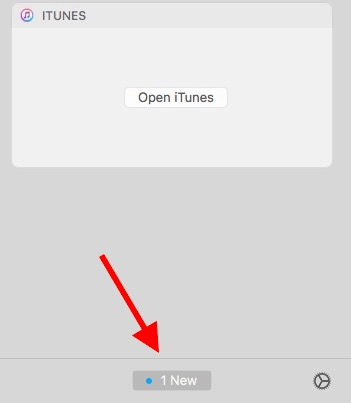
2. Klik ikon “+” di sebelah “Fanny” untuk menambahkannya ke Pusat Pemberitahuan Anda.
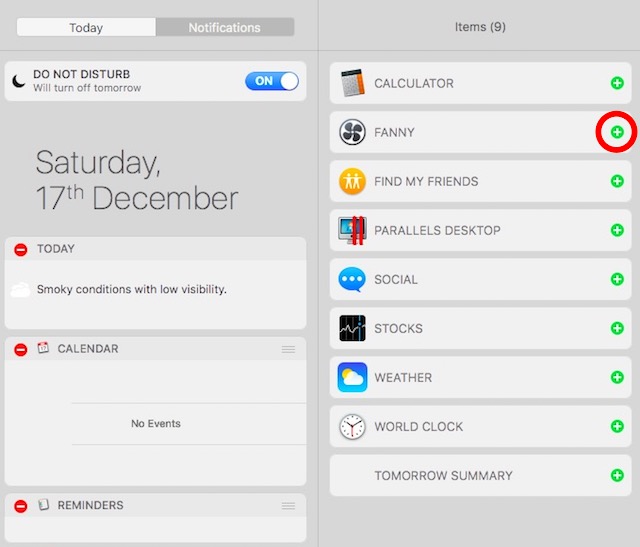
Itu saja, sekarang kamu bisa lihat suhu CPU Mac Anda di Pusat Pemberitahuan. Ini lebih mudah daripada memilikinya di Menu Bar, karena yang diperlukan untuk memulai Notification Center adalah menggesek dua jari dari tepi kanan Mac Trackpad.
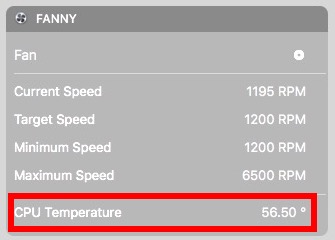
Periksa suhu CPU Mac dari terminal
Jika Anda lebih suka menggunakan Terminal untuk memeriksa Suhu CPU di Mac Anda, cukup ikuti langkah-langkah di bawah ini:
pertama. Unduh kode sumbernya untuk osx-cpu-temp dari repositori GitHub, klik “Unduh“Dan kemudian klik”Unduh ZIP”
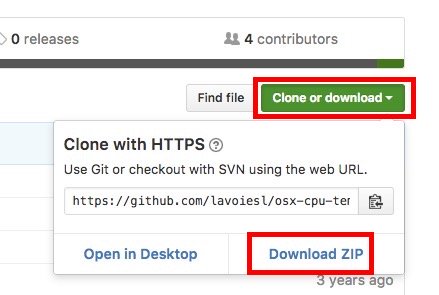
2. File zip Anda baru saja mengunduh. Kemudian mulai Terminalkamu temukan direktori tempat Anda mengekstrak osx-cpu-temp. Anda dapat menggunakan Perintah “cd” untuk ini. “Cd” di folder yang diekstrak dari file ziplalu ketik “melakukanIni akan membuat aplikasi dan kemudian Anda dapat menjalankannya.
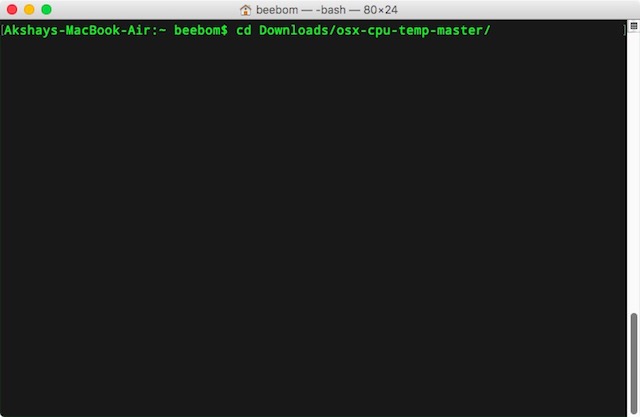
Jalankan aplikasinya, ketik saja “./osx-cpu-tempIni akan menunjukkan Suhu CPU di Terminal.
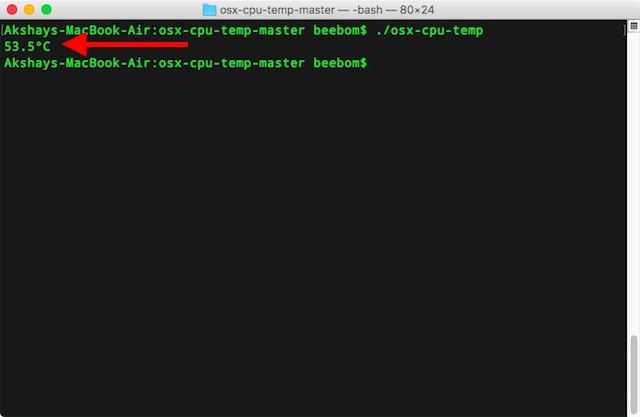
jika kamu mau ganti satuan sedang digunakan, cukup gunakan perintah seperti di bawah ini:
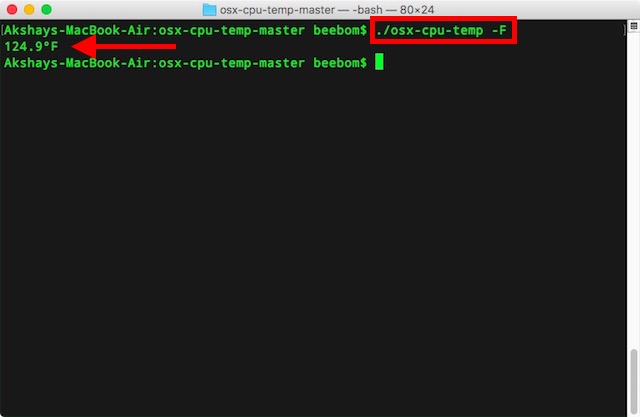
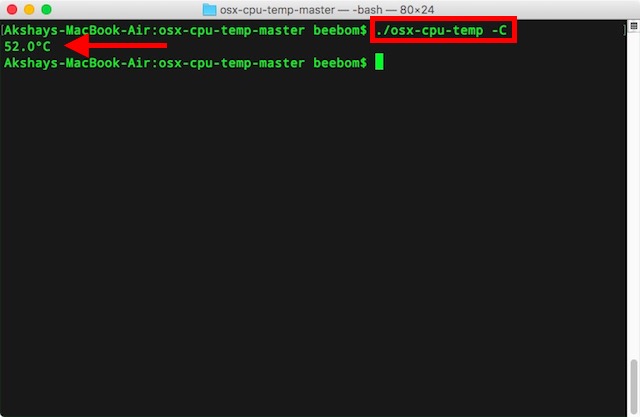
Note:Anda harus selalu menavigasi ke Direktori “osx-cpu-temp”, untuk menjalankan perintah. Jika Anda tidak ingin melakukannya, Anda dapat menambahkan path ke direktori ke variabel lingkungan $PATH-nya. Jadi Anda hanya perlu menjalankan perintah sebagai “osx-cpu-temp” untuk mendapatkan Suhu CPU.
LIHAT JUGA: Cara memeriksa sisa masa pakai baterai di macOS Sierra 10.12.2
Memantau Suhu CPU dengan Mudah di Mac
Anda dapat menggunakan metode ini untuk memeriksa Suhu CPU dengan mudah di Mac Anda, baik dari Bilah Menu, Pusat Pemberitahuan, atau Dari terminal. Saya telah mencoba semua Metode di MacBook Air saya dengan macOS Sierra dan berfungsi dengan baik. Ada banyak bentuk lain yang tersedia, tetapi kebanyakan dari mereka dibayar atau padat karya untuk mengaturnya, dan mereka berada di luar cakupan artikel ini. Namun, jika Anda mengetahui metode apa pun yang cukup sederhana untuk dibahas dalam artikel ini, jangan ragu untuk memberi tahu kami di bagian Komentar di bawah.




